电脑改键盘按键设置方法 如何在电脑上更改键盘设置
更新时间:2024-03-22 17:48:31作者:xtliu
在日常使用电脑的过程中,键盘是我们最常接触到的硬件设备之一,对于一些特殊需求或个人习惯,我们可能需要更改键盘的按键设置。如何在电脑上更改键盘设置呢?下面我们来了解一下电脑改键盘按键设置的方法。
方法如下:
1.在开始菜单中选择控制面板,如图。
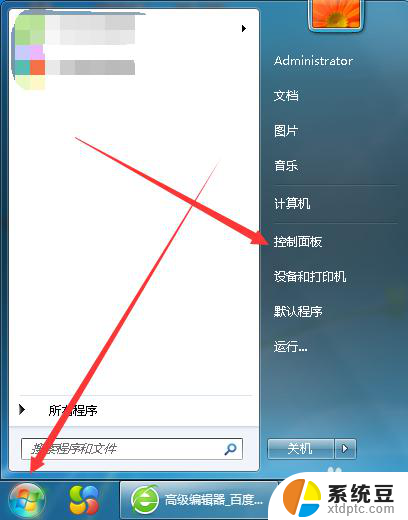
2.控制面板中选择键盘,如图。
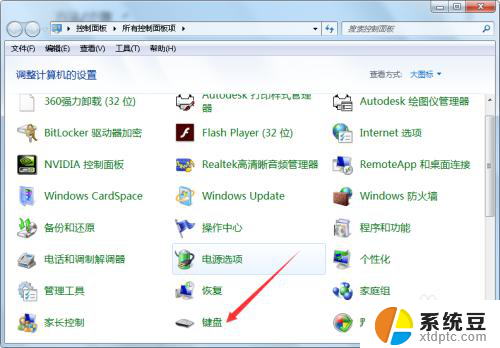
3.键盘属性中可更改设置重复延迟长短、重复速度快慢和光标闪烁速度,如图。
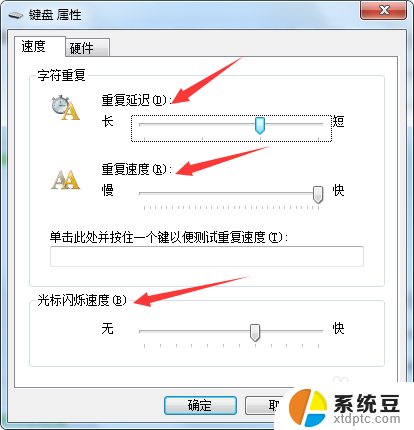
4.其中硬件可点击属性,属性中选择驱动程序并进行更新或查看其他基本信息。如图。
5.小结
以上就是在控制面板中更改键盘设置的操作步骤,各项进行调整一定要微调不要调太大即可。
6.在控制面板中选择区域和语言,如图。

7.其中选择键盘和语言选项,下面选择更改键盘,如图。
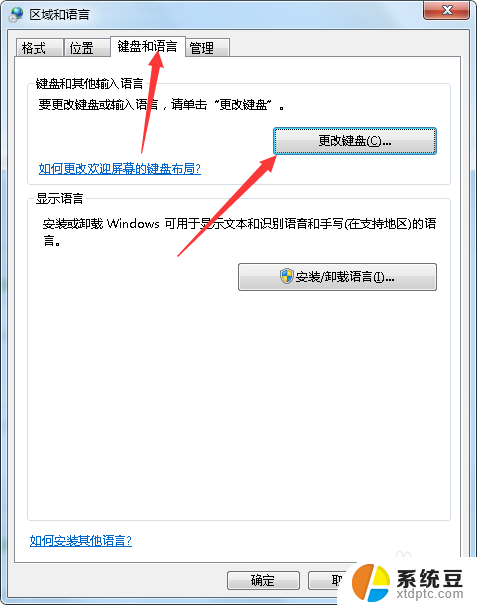
8.其中可调整输入法的各项设置,其中高级键设置中可设置键盘的操作组合方式。如图。
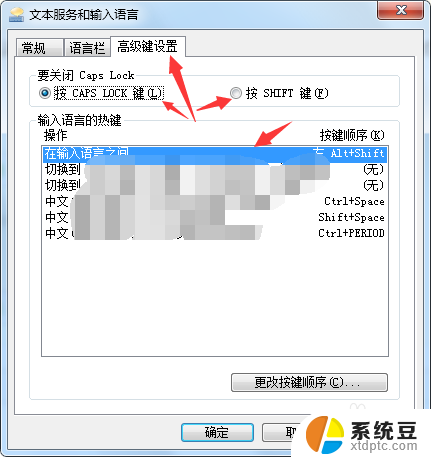
以上就是电脑改键盘按键设置方法的全部内容,如果还有不清楚的用户可以参考以上小编提供的步骤进行操作,希望能够对大家有所帮助。
电脑改键盘按键设置方法 如何在电脑上更改键盘设置相关教程
- 删除按键盘哪个键 电脑键盘上按哪个键可以删除
- 键盘打字删除键是哪个 电脑键盘上的删除键在哪个位置
- 电脑键盘上哪个是windows windows键在键盘上的位置
- 电脑键盘顿号在哪个键 如何在键盘上输入顿号
- thinkpad电脑键盘锁了按什么键恢复 按什么键可以解锁键盘
- 苹果按键声音在哪设置 苹果手机按键声音设置方法
- 键盘插上去灯亮了 但是用不了 电脑键盘连接后按键无反应
- 苹果电脑window系统右键怎么按 苹果电脑如何设置Windows系统右键
- 电脑键盘上哪个是删除键 电脑键盘哪个键是删除键
- 电脑键盘乱打字怎么办 电脑键盘按键乱码怎么办
- 美版iphone12pro和国版有什么区别 iphone12pro美版和国行的配置差异
- 怎么关闭百度的无痕浏览 取消百度浏览器无痕浏览的方法
- 查询连接的wifi密码 电脑上查看WIFI密码步骤
- qq输入法符号怎么打 QQ拼音输入法如何打出颜文字
- 电脑屏幕如何锁屏快捷键 电脑锁屏的快捷键是什么
- 打印机脱机如何解决 打印机脱机显示怎么办
电脑教程推荐